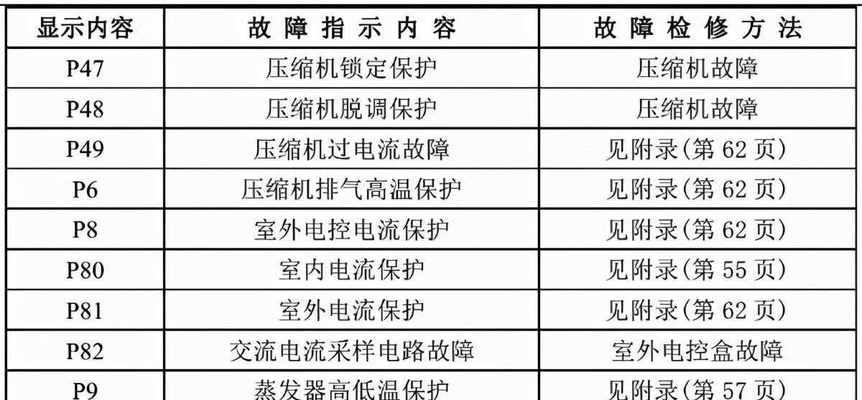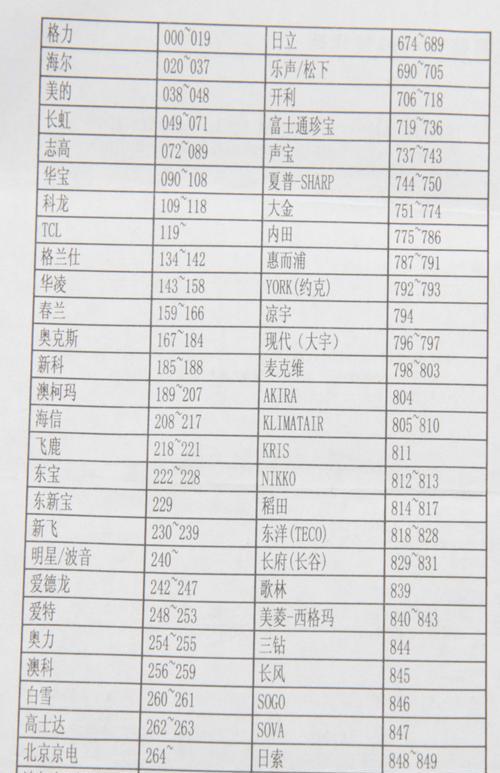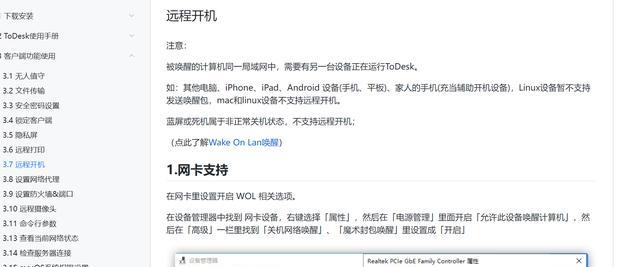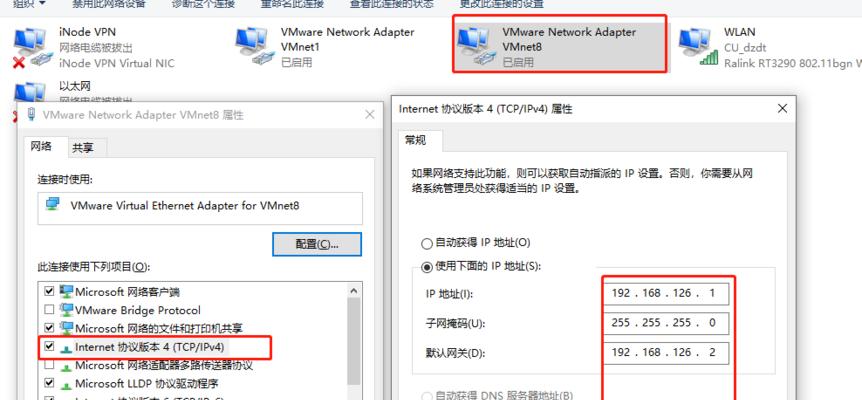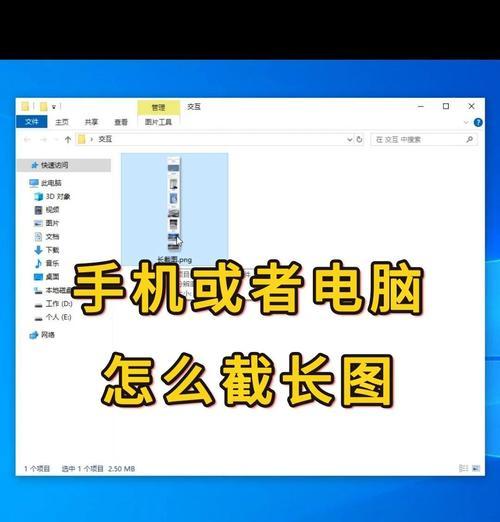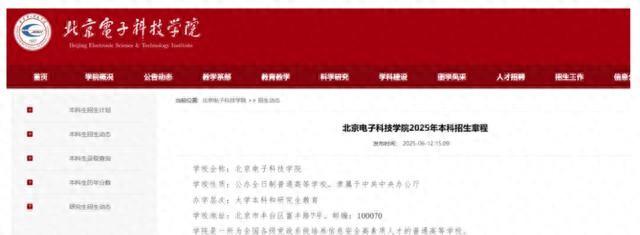随着现代科技的不断发展,人们对于屏幕的需求越来越高。尤其是在工作和学习中,多屏幕扩展和投影功能已经成为必不可少的要素之一。如何将台式电脑与投影仪、显示屏进行连接呢?本文将为大家详细介绍。
一、检查台式电脑和投影仪/显示屏的接口类型
在进行连接之前,我们需要先检查一下自己的设备接口类型,以免出现不匹配的情况。现在的主流接口有VGA、HDMI、DVI等。
二、将投影仪/显示屏连接到台式电脑上
根据自己的设备接口类型,将投影仪/显示屏的线缆插入到台式电脑相应的接口中。
三、调整显示模式
连接成功之后,我们需要对显示模式进行调整。通过按下“Win+P”键,可以选择“复制”、“扩展”、“仅第一显示器”、“仅第二显示器”等模式。
四、调整分辨率
如果投影仪/显示屏的分辨率与电脑不一致,我们需要进行调整。在电脑上找到“显示设置”选项,然后将分辨率调整到最合适的模式。
五、调整投影仪/显示屏的输入信号
有些投影仪/显示屏需要手动切换输入信号,这时我们需要按下投影仪/显示屏的遥控器上的“Input”按钮或者菜单键进行切换。
六、调整屏幕亮度和对比度
在投影环境下,屏幕亮度和对比度需要进行相应的调整。可以在电脑上找到“显示设置”选项,然后进行设置。
七、调整音量
如果我们需要播放一些视频或者音乐,在连接投影仪/显示屏的同时,需要将音频输出插入到投影仪/显示屏上。然后进行音量的调整。
八、投影设置
如果需要进行投影,我们需要在电脑上安装相应的投影软件。根据软件的提示进行设置,就可以开始进行投影了。
九、安装扩展盒子
如果我们需要同时连接多个显示器,可以考虑安装扩展盒子。将扩展盒子连接到台式电脑上,然后再将显示器依次连接到扩展盒子上即可。
十、调整多个显示器的位置
在连接多个显示器时,我们需要将它们的位置进行相应的调整。在“显示设置”中可以进行设置。
十一、选择主显示器
如果我们需要将其中一个显示器设为主显示器,可以在“显示设置”中进行设置。主显示器可以拖动窗口和进行其他操作。
十二、调整屏幕分辨率
如果我们需要调整屏幕分辨率,可以在“显示设置”中进行设置。注意,这里的分辨率是指所有连接的显示器的分辨率。
十三、更换投影仪/显示屏的线缆
如果我们发现线缆出现了问题,或者需要更换更高质量的线缆,可以根据接口类型进行选择。最好选择品质好的线缆。
十四、注意安全问题
在连接设备时,我们需要注意一些安全问题,比如电源线是否插紧,线缆是否处于正常工作状态等。
十五、
通过本文的介绍,我们了解了如何连接台式电脑与投影仪、显示屏,并实现多屏幕扩展和投影功能。希望大家能够按照本文所述的步骤,成功完成连接。